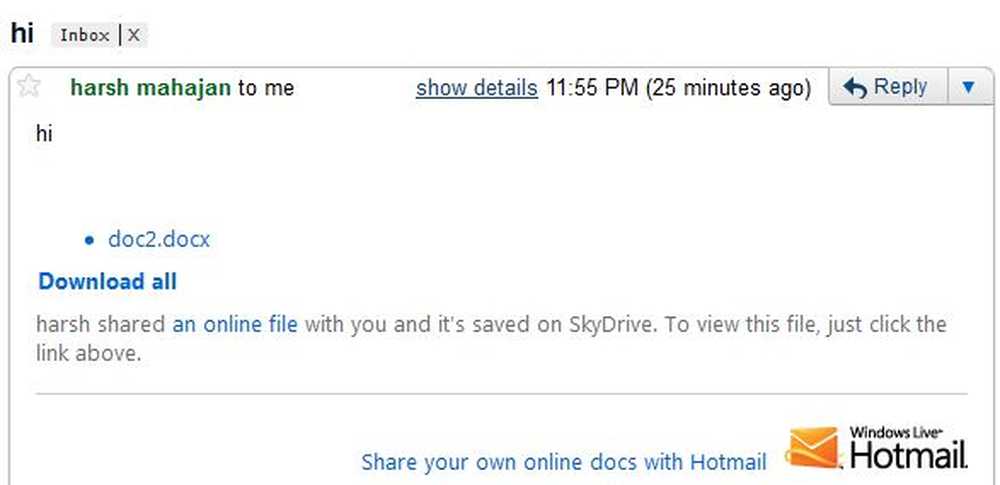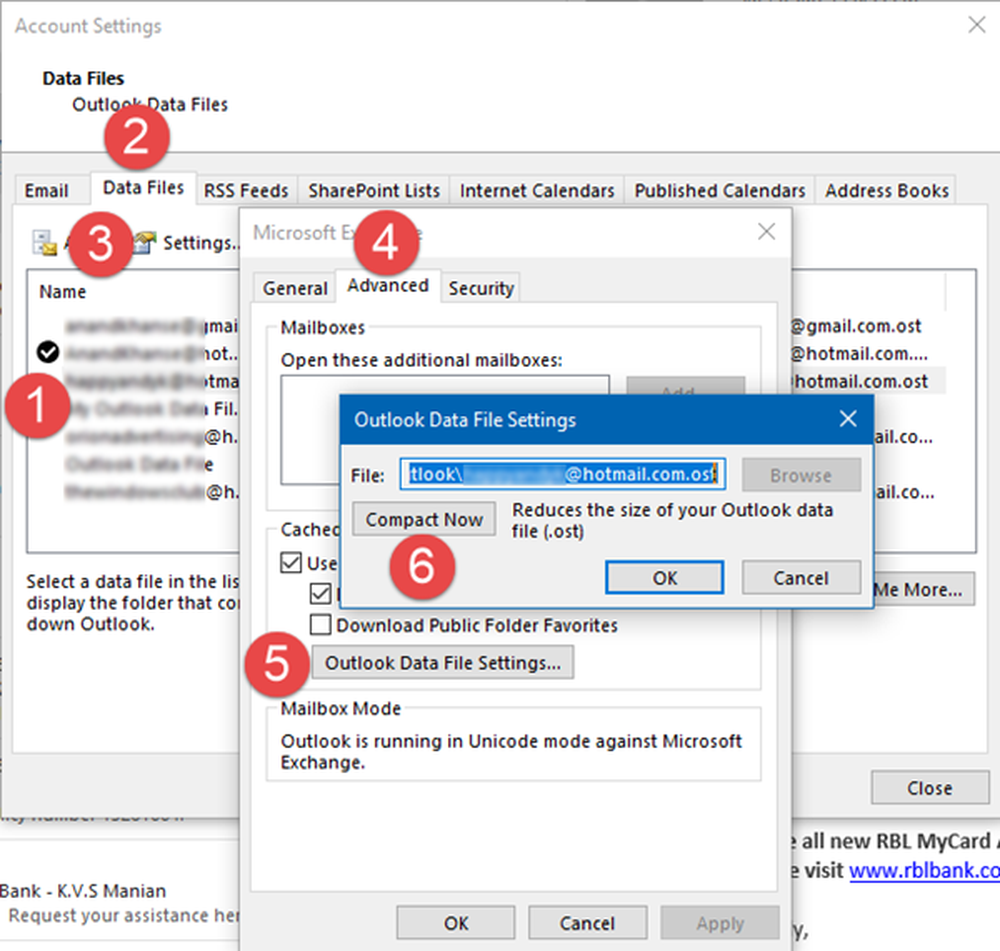Come combinare due dischi rigidi in uno su PC Windows
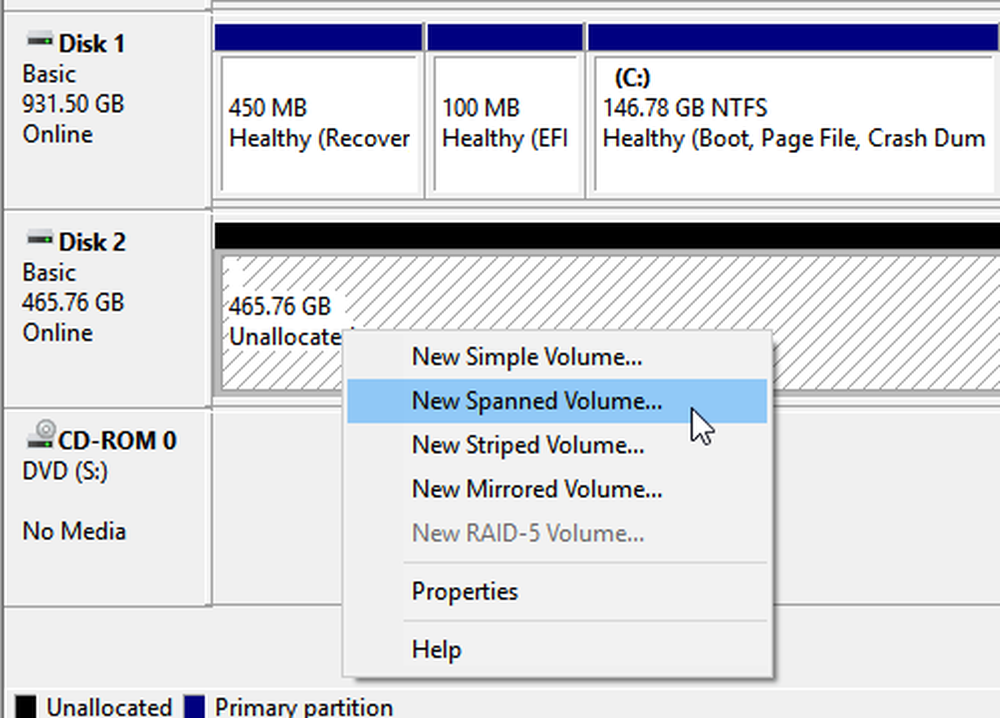
Nei primi tempi, avere 512 GB di spazio di archiviazione interno era più che sufficiente per archiviare documenti, musica, video, ecc. Tuttavia, ora anche 2 TB di spazio di archiviazione interno diventano insufficienti per alcune persone, che funzionano come un editor video e devono salvare tutte le file sorgenti. Ci sono anche molti amanti del cinema, che spesso raccolgono tutti i film che hanno visto. Per loro, 2 TB non è uno spazio enorme per archiviare i file. Se sei uno di loro e hai installato più di un disco rigido, ecco un semplice trucco che ti lascerà combinare due o più dischi rigidi in uno sul tuo PC Windows.
Combina due dischi rigidi in uno
Non è necessario utilizzare alcun software di terze parti per questo lavoro poiché la funzione di gestione disco integrata funziona correttamente a tale scopo.
Per iniziare, assicurati di aver installato almeno tre dischi rigidi. Il problema con questo trucco è che non è possibile utilizzare un sistema operativo installato dai dischi rigidi. Inoltre, non è possibile installare alcun sistema operativo su quel disco rigido combinato.
Per iniziare, apri Gestione disco sul tuo computer. Per fare ciò, fare clic con il tasto destro su Questo PC> selezionare Gestire. Pertanto, fare clic su Gestione disco dalla lista di sinistra. In alternativa, puoi premere Win + X e selezionare Gestione disco dall'elenco.
Qui troverai tutti gli Hard Disk installati sul tuo computer. Fai molta attenzione quando esegui questo passaggio poiché è necessario eliminare l'intero volume (se presente) e creare lo spazio non allocato. Per fare ciò, fare clic con il tasto destro su entrambi i dischi rigidi e selezionare Elimina volume. Se il tuo disco rigido è nuovo e non c'è alcuna partizione, puoi saltare questo passaggio.
Dopo aver creato lo spazio non allocato, fare clic con il pulsante destro del mouse su uno qualsiasi dei dischi rigidi puliti e selezionare Nuovo volume con spanning.
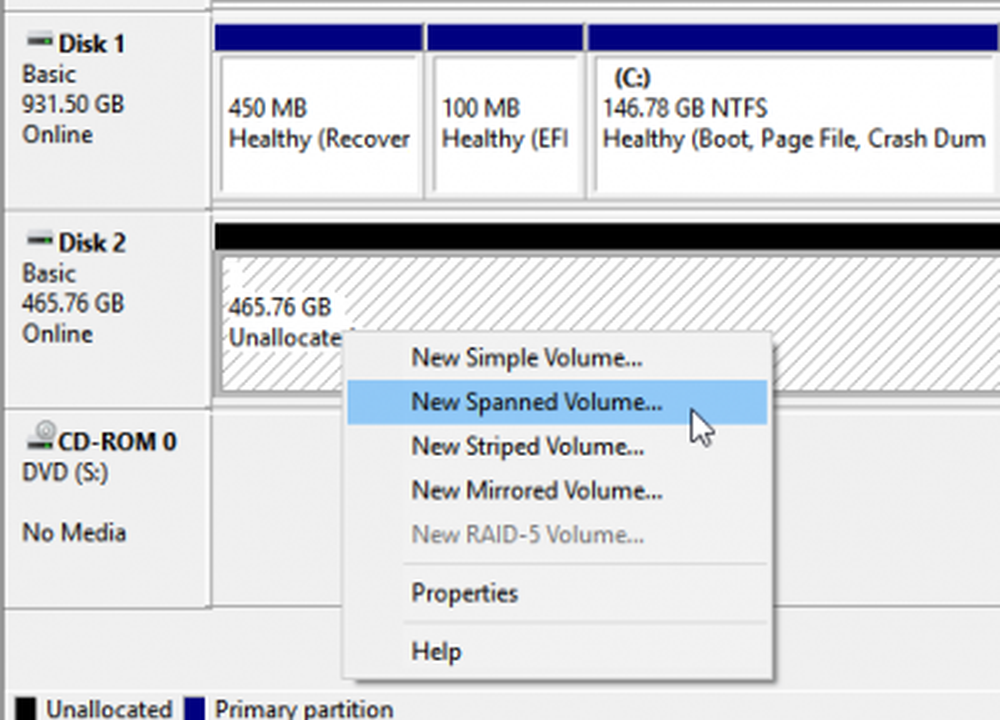
Dopo aver fatto clic sul Il prossimo pulsante, dovresti trovare una finestra come questa-
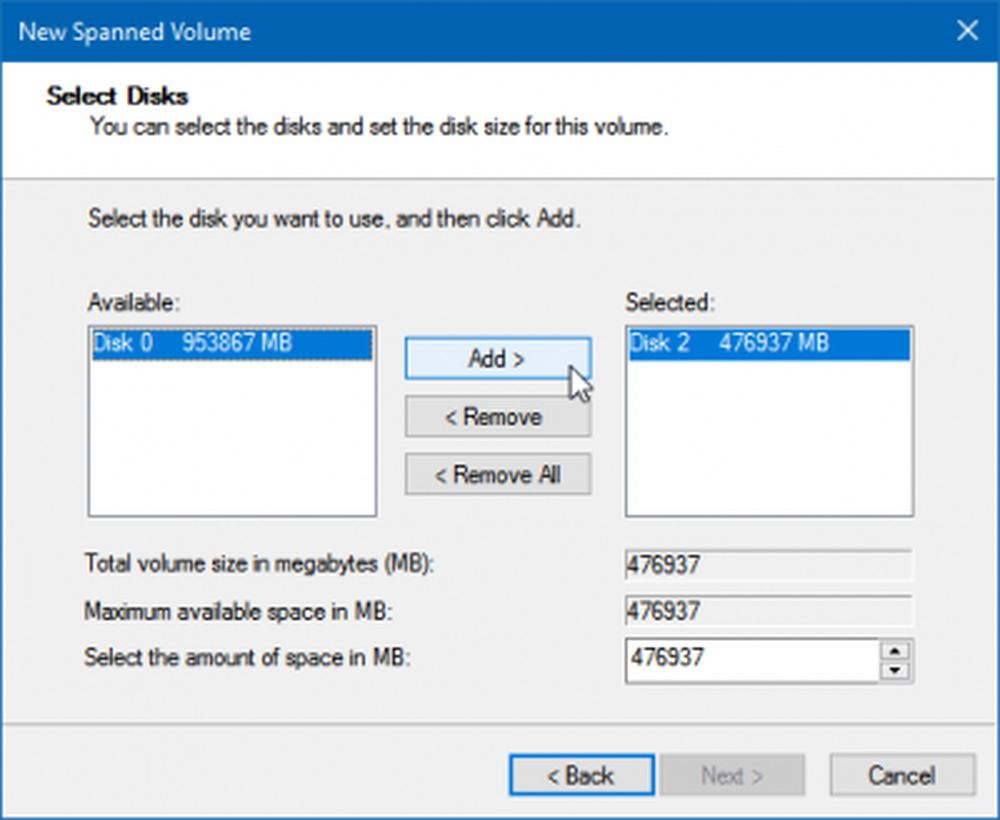
Qui è necessario selezionare entrambi i dischi rigidi in cui si desidera combinare. La casella sul lato destro mostra il disco rigido già selezionato. Quindi selezionare il disco rigido nella casella sul lato sinistro e fare clic su Inserisci pulsante.
Seguendo le opzioni dello schermo, vedrai questo:
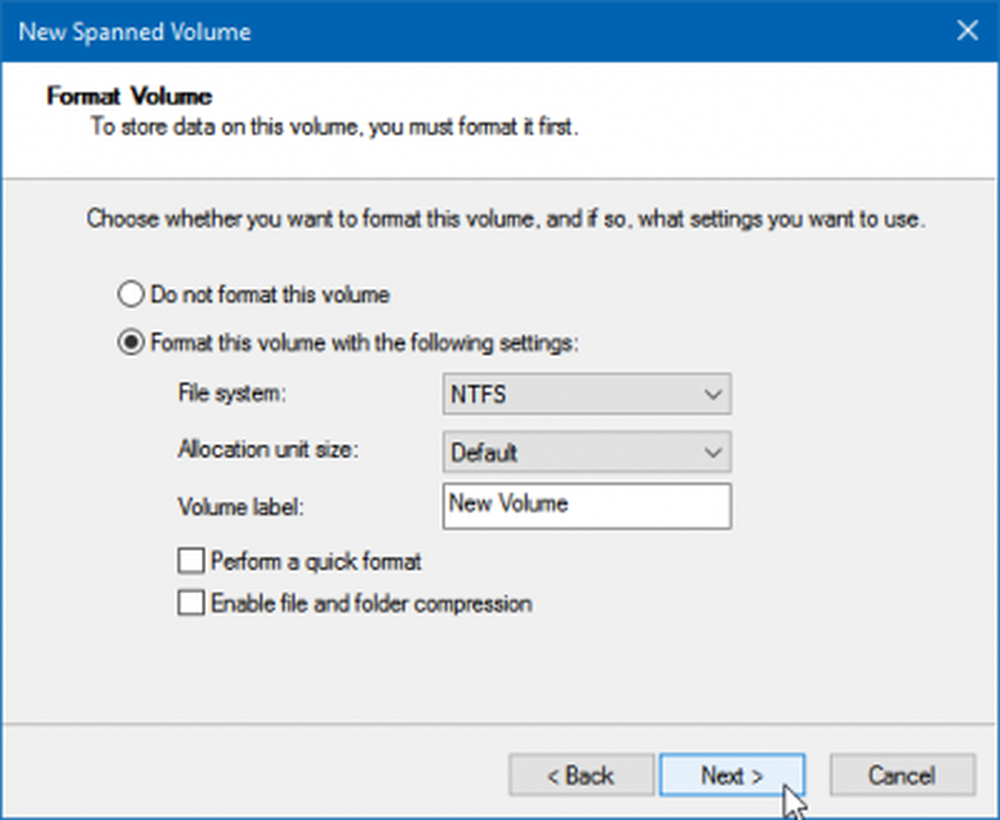
Qui è necessario selezionare il file system, le dimensioni dell'unità di allocazione, l'etichetta del volume o il nome della partizione, ecc. Assicurarsi di aver controllato Esegui un formato veloce scatola. Altrimenti, ci vorrà molto tempo per formattare il tuo hard disk combinato.
Premi Avanti, e dovresti ottenere una finestra di avviso come questa:
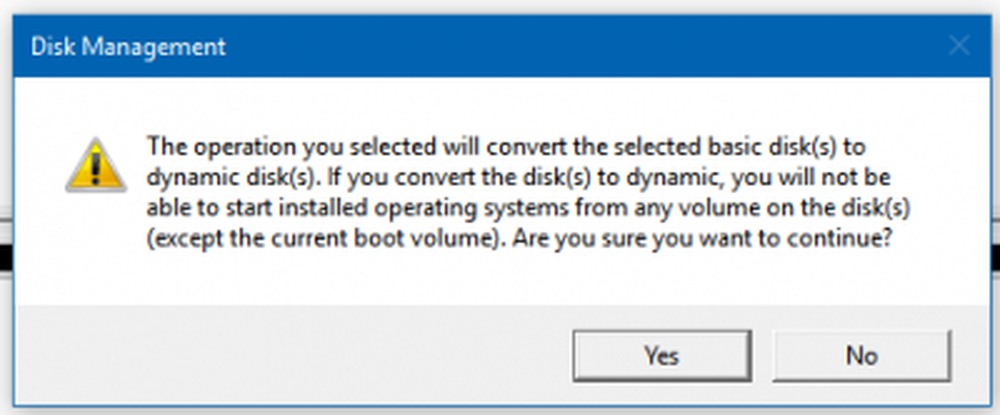
Mostra un messaggio-
L'operazione selezionata convertirà i dischi di base selezionati in dischi dinamici. Se si convertono i dischi in dinamico, non sarà possibile avviare i sistemi operativi installati da qualsiasi volume sul disco (eccetto il volume di avvio corrente).
Devi colpire il SÌ per procedere e portare l'operazione alla sua conclusione.
Lo svantaggio di questo trucco è che non è possibile partizionare il disco rigido combinato. Una volta usato il metodo, ci sarà una partizione combinata di due dischi rigidi.